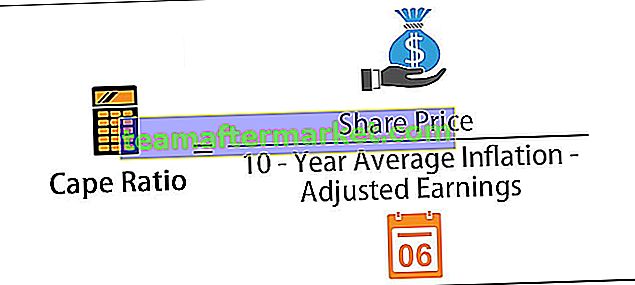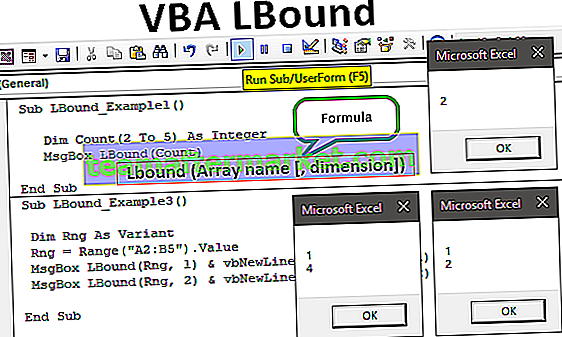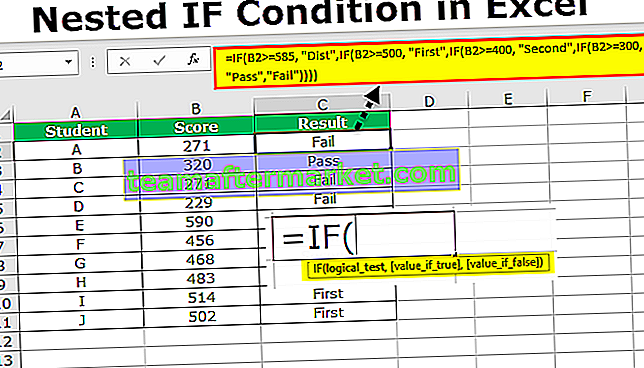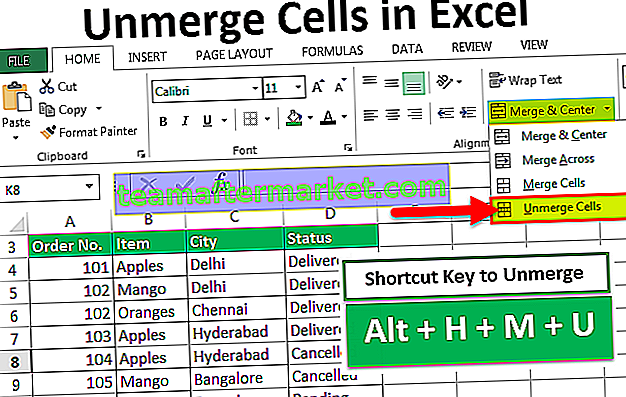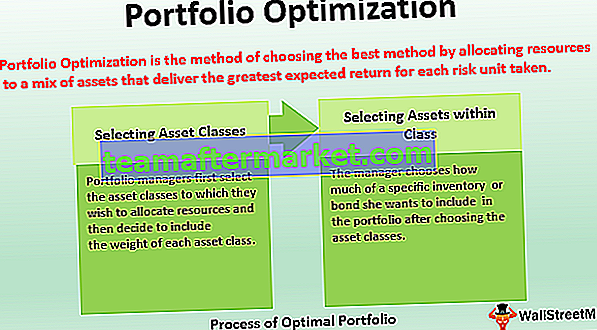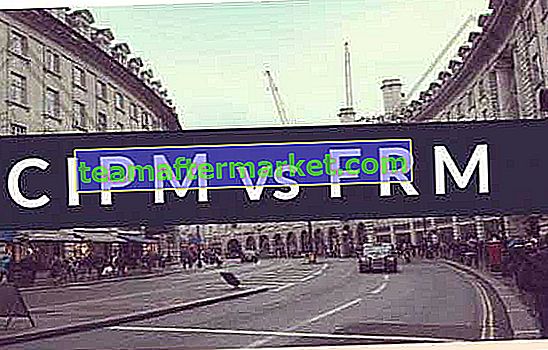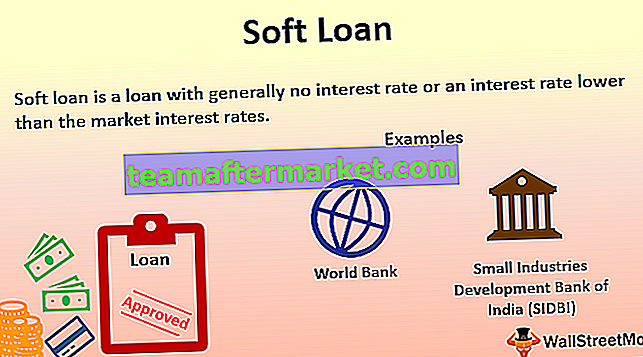Formuła z tekstem w programie Excel
Excel to świetne narzędzie do wykonywania wszystkich analiz i finalizowania raportu. Ale czasami same obliczenia nie są w stanie przekazać wiadomości czytelnikowi, ponieważ każdy czytelnik ma swój własny sposób patrzenia na raport. Niektórzy ludzie mogą zrozumieć liczby po prostu patrząc na nie, niektórzy potrzebują trochę czasu, aby zrozumieć prawdziwą historię, niektórzy w ogóle nie mogą zrozumieć. Potrzebują pełnego i jasnego wyjaśnienia wszystkiego.
Możesz pobrać ten tekst w szablonie formuły programu Excel tutaj - tekst w szablonie formuły programu ExcelW celu przeniesienia wszystkich użytkowników na tę samą stronę podczas czytania raportu, możemy dodać do formuły komentarze tekstowe, aby raport był czytelny.
Przyjrzyjmy się, jak możemy dodać tekst w formułach programu Excel.
# 1 - Dodaj sensowne słowa, używając tekstu w formule programu Excel
Często w programie Excel wykonujemy tylko obliczenia i nie martwimy się, jak dobrze przekazują one wiadomość czytelnikowi. Na przykład spójrz na poniższe dane.

Patrząc na powyższy obraz, jest bardzo jasne, że musimy znaleźć wartość sprzedaży poprzez pomnożenie jednostek przez cenę jednostkową.
Zastosuj prosty tekst w formule programu Excel, aby uzyskać łączną wartość sprzedaży dla każdego sprzedawcy.

Zwykle zatrzymujemy sam proces, prawda?
Co powiesz na pokazanie obliczenia jako Całkowita wartość sprzedaży Andersona to 45657.
Tak, wygląda to na całe zdanie, aby przekazać użytkownikowi jasny komunikat. Ok, przejdźmy dalej i utwórzmy zdanie wraz ze wzorem.
Krok 1: Znamy format zdania, które ma zostać oprawione. Po pierwsze, musimy podać imię i nazwisko sprzedawcy. Więc wybierz komórkę A2.

Krok 2: Teraz potrzebujemy słowa „Całkowita wartość sprzedaży” po nazwisku sprzedawcy. Aby przeczesać tę wartość tekstową, po wybraniu pierwszej komórki musimy umieścić operator ampersand (&) sing.

Krok 3: Teraz musimy wykonać obliczenia, aby uzyskać wartość sprzedaży. Wpisz więcej (ampersand) i podpisz i zastosuj formułę jako B * C2.

Krok 4: Teraz naciśnij Enter, aby uzupełnić formułę wraz z naszymi własnymi wartościami tekstowymi.

Problem z tą formułą polega na tym, że numery sprzedaży nie są poprawnie sformatowane. Ponieważ nie ma separatorów tysiąca, sprawiłoby to, że liczby wyglądałyby we właściwy sposób.
Nie martw się, możemy formatować liczby za pomocą TEKSTU w formule Excel.
Edytuj formułę i dla części obliczeniowej zastosuj funkcję TEKST programu Excel, aby sformatować liczby, jak pokazano na poniższym obrazku.

Teraz mamy właściwy format liczb wraz z wartościami sprzedaży. TEKST w formule programu Excel do formatowania obliczenia (B2 * C2) do formatu ###, ###
# 2 - Dodaj znaczące słowa do obliczeń formuł w formacie CZASU
Ok, widzieliśmy, jak dodawać wartości tekstowe do naszych formuł, aby przekazać czytelnikom lub użytkownikom wyraźny komunikat. Teraz będziemy dodawać wartości tekstowe do innego obliczenia, które obejmuje obliczenia czasu.
Mam dane o godzinach odlotów i przylotów. Muszę obliczyć całkowity czas trwania każdego lotu.

Mam nie tylko pokazać całkowity czas, ale chcę pokazać wiadomość, taką jak ten numer lotu, całkowity czas trwania DXS84 to 10:24:56
W komórce D2 rozpoczyna formułę. Nasza pierwsza wartość to Numer lotu, wprowadź go w podwójnych cudzysłowach.

Następną wartością, którą musimy dodać, jest numer lotu, który znajduje się już w komórce A2. Wprowadź symbol & i wybierz komórkę A2.

Następnie musimy dodać całkowity czas trwania tekstu , wprowadzić jeszcze jeden symbol & i wprowadzić ten tekst w podwójnych cudzysłowach.

Teraz najważniejsza część formuły. Musimy wykonać obliczenia, aby uzyskać całkowity czas trwania. Po & symbol wprowadza formułę jako C2 - B2.

Nasze pełne obliczenia są zakończone. Naciśnij Enter, aby uzyskać wynik.

Och, poczekaj, mamy całkowity czas trwania jako 0,433398, co nie jest w odpowiednim formacie. Zastosuj funkcję TEKST, aby wykonać obliczenia i sformatuj je jako CZAS.

# 3 - Dodaj sensowne słowa do obliczeń formuł w formacie daty
Funkcja TEKST może wykonać zadanie formatowania, gdy dodajemy wartości tekstowe, aby uzyskać prawidłowy format liczb. Teraz zobaczymy w formacie daty.
Poniżej znajduje się tabela dziennej sprzedaży, w której regularnie aktualizujemy wartości.

Muszę zautomatyzować nagłówek, ponieważ dane są dodawane, tj. Ostatnia data powinna zostać zmieniona na ostatni dzień tabeli.
Krok 1: otwórz formułę w komórce A1 jako „Skonsolidowane dane sprzedaży z”.

Krok 2: Umieść & symbol i zastosuj TEKST w formule programu Excel, a wewnątrz funkcji TEKST zastosuj funkcję MIN, aby uzyskać najmniejszą datę z tej listy. I sformatuj jako „dd-mmm-rrrr”

Krok 3: Teraz wprowadź słowo „ do ”

Krok 4: Wreszcie, aby uzyskać najnowszą datę z tabeli, zastosuj formułę MAX i sformatuj ją jako datę, używając TEKST w formule programu Excel.

Po zaktualizowaniu tabeli automatycznie zaktualizuje również nagłówek.
Rzeczy do zapamiętania Formuła z tekstem w programie Excel
- Możemy dodać wartości tekstowe zgodnie z naszymi preferencjami, używając funkcji ZŁĄCZ.TEKST w programie Excel lub symbolu ampersand (&).
- Aby uzyskać prawidłowy format liczb, użyj funkcji TEKST i określ format liczb, który chcesz wyświetlić.